Windows操作系统安全配置方案
实验一-Windows操作系统进行安全配置
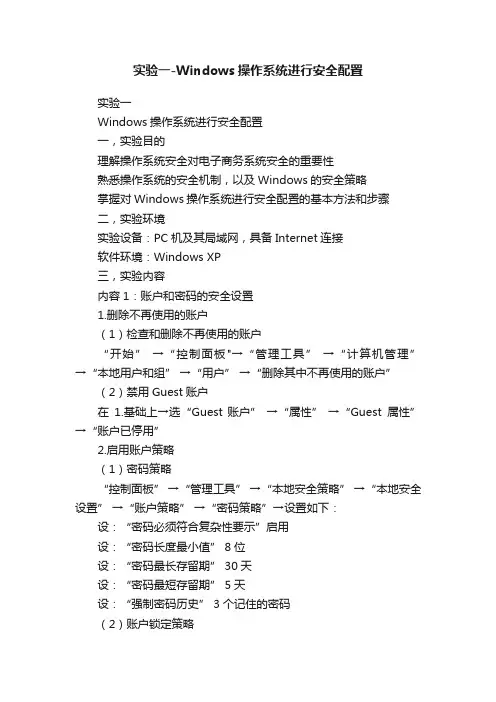
实验一-Windows操作系统进行安全配置
实验一
Windows操作系统进行安全配置
一,实验目的
理解操作系统安全对电子商务系统安全的重要性
熟悉操作系统的安全机制,以及Windows的安全策略
掌握对Windows操作系统进行安全配置的基本方法和步骤
二,实验环境
实验设备:PC机及其局域网,具备Internet连接
软件环境:Windows XP
三,实验内容
内容1:账户和密码的安全设置
1.删除不再使用的账户
(1)检查和删除不再使用的账户
“开始” →“控制面板"→“管理工具” →“计算机管理” →“本地用户和组” →“用户” →“删除其中不再使用的账户”
(2)禁用Guest账户
在1.基础上→选“Guest 账户” →“属性” →“Guest属性” →“账户已停用”
2.启用账户策略
(1)密码策略
“控制面板” →“管理工具” →“本地安全策略” →“本地安全设置” →“账户策略” →“密码策略”→设置如下:
设:“密码必须符合复杂性要示”启用
设:“密码长度最小值” 8位
设:“密码最长存留期” 30天
设:“密码最短存留期” 5天
设:“强制密码历史” 3个记住的密码
(2)账户锁定策略
“控制面板” →“管理工具” →“本地安全策略” →“本地安全设置” →“账户策略” →“账户锁定策略”→设置如下:“账记锁定阈值”可抵御“对用户密码的暴力猜测”:设为“3”
“复位账户锁定计数器”被锁定的账户多长时间可被复位“0”:“3分”
“账户锁定时间” 被锁定后的账户,多长时间才能重新使用:“10分”。
Windows操作系统的安全配置
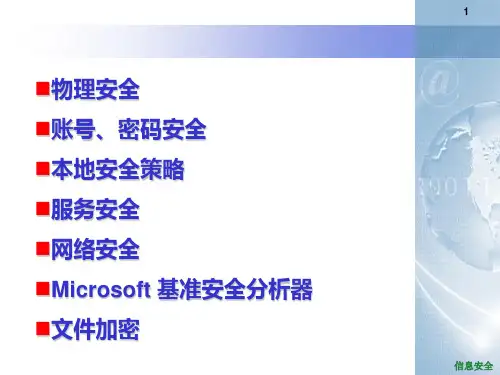
1
物理安全
账号、密码安全
本地安全策略
查看键盘、主机、显示器、计算机桌等与计算机环境相关的设备 是否有多余的东西
信息安全
3
账号、密码安全
停掉Guest 帐号 在计算机管理的用户里面把guest帐号停用掉, 任何时候都不允许guest帐号登陆系统。为了保险 起见,最好给guest 加一个复杂的密码。 如果要启动Guest 帐号,一定要查看该账号的 权限,只能以受限权限运行。
信息安全
6
账号、密码安全
不让系统显示上次登陆的用户名 默认情况下,终端服务接入服务器时,登陆对话 框中会显示上次登陆的帐户,本地的登陆对话框也 是一样。这使得别人可以很容易的得到系统的一些 用户名,进而作密码猜测。修改注册表可以不让对 话框里显示上次登陆的用户名,具体是: HKLM\Software\Microsoft\Windows NT\CurrentVersion\Winlogon\DontDisplayLastUser Name把 REG_SZ 的键值改成 1 .
创建一个陷阱帐号 什么是陷阱帐号? 创建一个名为” Administrator”的本地 帐户,把它的权限设置成最低,什么事也干不了的那种,并且 加上一个超过10位的超级复杂密码。这样可以让那些 Scripts 忙上一段时间了,并且可以借此发现它们的入侵企图。或者在 它的login scripts上面做点手脚。
操作系统安全实验1实验报告

操作系统安全实验1实验报告一、实验目的本次操作系统安全实验的主要目的是让我们深入了解操作系统的安全机制,通过实际操作和观察,掌握一些常见的操作系统安全配置和防护方法,提高对操作系统安全的认识和应对能力。
二、实验环境本次实验使用的操作系统为Windows 10 和Linux(Ubuntu 2004),实验设备为个人计算机。
三、实验内容与步骤(一)Windows 10 操作系统安全配置1、账户管理创建新用户账户,并设置不同的权限级别,如管理员、标准用户等。
更改账户密码策略,包括密码长度、复杂性要求、密码有效期等。
启用账户锁定策略,设置锁定阈值和锁定时间,以防止暴力破解密码。
2、防火墙配置打开 Windows 防火墙,并设置入站和出站规则。
允许或阻止特定的应用程序通过防火墙进行网络通信。
3、系统更新与补丁管理检查系统更新,安装最新的 Windows 安全补丁和功能更新。
配置自动更新选项,确保系统能够及时获取并安装更新。
4、恶意软件防护安装并启用 Windows Defender 防病毒软件。
进行全盘扫描,检测和清除可能存在的恶意软件。
(二)Linux(Ubuntu 2004)操作系统安全配置1、用户和组管理创建新用户和组,并设置相应的权限和归属。
修改用户密码策略,如密码强度要求等。
2、文件系统权限管理了解文件和目录的权限设置,如读、写、执行权限。
设置特定文件和目录的权限,限制普通用户的访问。
3、 SSH 服务安全配置安装和配置 SSH 服务。
更改 SSH 服务的默认端口号,增强安全性。
禁止 root 用户通过 SSH 登录。
4、防火墙配置(UFW)启用 UFW 防火墙。
添加允许或拒绝的规则,控制网络访问。
四、实验结果与分析(一)Windows 10 操作系统1、账户管理成功创建了具有不同权限的用户账户,并能够根据需求灵活调整权限设置。
严格的密码策略有效地增加了密码的安全性,减少了被破解的风险。
账户锁定策略在一定程度上能够阻止暴力破解攻击。
windows操作系统安全设置实验总结
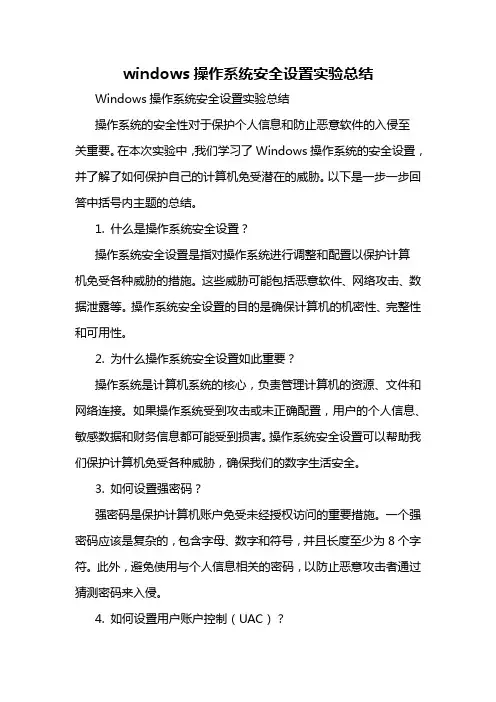
windows操作系统安全设置实验总结Windows操作系统安全设置实验总结操作系统的安全性对于保护个人信息和防止恶意软件的入侵至关重要。
在本次实验中,我们学习了Windows操作系统的安全设置,并了解了如何保护自己的计算机免受潜在的威胁。
以下是一步一步回答中括号内主题的总结。
1. 什么是操作系统安全设置?操作系统安全设置是指对操作系统进行调整和配置以保护计算机免受各种威胁的措施。
这些威胁可能包括恶意软件、网络攻击、数据泄露等。
操作系统安全设置的目的是确保计算机的机密性、完整性和可用性。
2. 为什么操作系统安全设置如此重要?操作系统是计算机系统的核心,负责管理计算机的资源、文件和网络连接。
如果操作系统受到攻击或未正确配置,用户的个人信息、敏感数据和财务信息都可能受到损害。
操作系统安全设置可以帮助我们保护计算机免受各种威胁,确保我们的数字生活安全。
3. 如何设置强密码?强密码是保护计算机账户免受未经授权访问的重要措施。
一个强密码应该是复杂的,包含字母、数字和符号,并且长度至少为8个字符。
此外,避免使用与个人信息相关的密码,以防止恶意攻击者通过猜测密码来入侵。
4. 如何设置用户账户控制(UAC)?用户账户控制(UAC)是Windows操作系统的一个安全功能,可阻止未经授权的更改和访问。
在控制面板中,可以通过点击“用户账户”选项来打开UAC设置。
建议将其设置为“总是通知”,即在进行敏感操作之前需要用户授权,以增加安全性。
5. 如何更新操作系统和软件?操作系统和软件的更新包含了修复已知漏洞和强化安全性的补丁程序。
Windows操作系统提供自动更新功能,可以在“设置”菜单中找到“更新和安全”选项,并启用自动更新功能。
此外,定期检查软件的官方网站,确保及时安装最新的补丁程序以提高系统的安全性。
6. 如何启用防火墙?防火墙可以过滤和阻止不明来源的网络流量,从而保护计算机免受网络攻击。
在Windows中,可以通过控制面板中的“Windows Defender防火墙”选项来启用防火墙。
Windows系统管理与安全设置

Windows系统管理与安全设置
2) 可信站点:该区域包含可信的站点,即可以直接从该站点下载或运行文 件而不用担心会危害到用户的计算机或数据的安全,因此用户可以将某些 站点分配到该区域。可信站点区域的默认安全级为低级。
3) 受限站点:该区域包括不可信站点,即不能确认下载或运行程序是否会 危害到用户的计算机或数据,用户也可以将某些站点分配到该区域。受限 站点区域的默认安全级别为高级。
3) 活动目录和安全性:活动目录通过使用对象的访问控制和用户凭据提供用 户账户和组信息的保护存储。由于活动目录不仅存储用户凭据,还包括访问控 制信息,所以登录到网络的用户可同时获得访问系统资源的验证和授权。
Windows系统管理与安全设置源自1.2.3 公用密钥 公用密钥加密技术是保证认证和完整性的安全质量最高的
储组织扩展成数量庞大的对象。 域通常分为两种类型:主域 (存储用户和组账户) 和资源域 (存储文件、打印
机、应用服务等等) 。在这种多域计算环境中,资源域需要具有所有主域的多 委托关系。这些委托关系允许主域中的用户访问资源域中的资源。
Windows系统管理与安全设置
1.5 文件系统的安全性 Windows推荐使用的NTFS文件系统提供了FAT和FAT32文件系统所没有的全面
络操作系统的安全性定义为用来阻止未授权用户的使用、访问、修改或毁 坏,也就是对客户的信息进行保密,以防止他人的窥视和破坏。 如果将网络按区域划分,可分为4大区域。 1) 本地企业网:该区域包括不需要代理服务器的地址,其中包含的地址由 系统管理员用Internet Explorer管理工具包定义。本地企业网区域的默认 安全级为中级。
加密方法,用来确定某一特定电子文档是否来自于某一特 定客户机。公用密钥基本系统简称DKI,是一个进行数字 认证、证书授权和其他注册授权的系统。 通过公用系统密钥基本体系,管理员验证访问信息人员的 身份,并在验证身份的前提下控制其访问信息的范围,在 组织中方便安全地分配和管理识别凭据等安全问题。
windows操作系统的安全配置方案
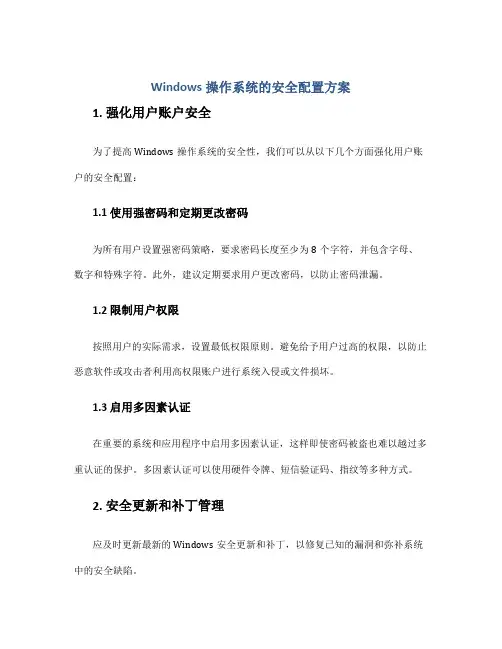
Windows操作系统的安全配置方案1. 强化用户账户安全为了提高Windows操作系统的安全性,我们可以从以下几个方面强化用户账户的安全配置:1.1 使用强密码和定期更改密码为所有用户设置强密码策略,要求密码长度至少为8个字符,并包含字母、数字和特殊字符。
此外,建议定期要求用户更改密码,以防止密码泄漏。
1.2 限制用户权限按照用户的实际需求,设置最低权限原则。
避免给予用户过高的权限,以防止恶意软件或攻击者利用高权限账户进行系统入侵或文件损坏。
1.3 启用多因素认证在重要的系统和应用程序中启用多因素认证,这样即使密码被盗也难以越过多重认证的保护。
多因素认证可以使用硬件令牌、短信验证码、指纹等多种方式。
2. 安全更新和补丁管理应及时更新最新的Windows安全更新和补丁,以修复已知的漏洞和弥补系统中的安全缺陷。
2.1 自动更新为了不错过任何重要的安全更新,应设置自动更新功能,确保系统自动下载并安装最新的安全更新。
2.2 定期手动更新除了自动更新外,还应定期进行手动更新,特别是在关键系统或网络环境中,定期检查并更新Windows操作系统的安全补丁。
3. 防火墙和网络安全策略使用Windows系统自带的防火墙或第三方防火墙软件,配置适当的网络安全策略。
3.1 启用Windows防火墙Windows操作系统自带防火墙,可以通过控制面板或组策略进行配置。
启用防火墙可以限制外部访问和入侵。
3.2 过滤不必要的端口和服务配置防火墙策略,过滤掉不必要的端口和服务,只开放必要的端口和服务,以减少攻击者的攻击面。
3.3 使用虚拟专用网络(VPN)对于需要远程访问公司网络的用户,要贯彻远程工作安全准则,并使用VPN加密隧道来确保数据传输的安全性。
4. 安全策略和日志管理配置合适的安全策略和日志管理,以便及时发现和解决潜在的安全问题。
4.1 安全策略配置通过使用组策略编辑器或其他相关工具,配置合适的安全策略,包括账户策略、密码策略、访问控制策略等。
操作系统的安全策略基本配置原则
操作系统安全策略的基本配置原则安全配置方案的中间部分主要介绍操作系统的安全策略配置,包括十条基本配置原则:(1)操作系统安全策略,(2)关闭不必要的服务 (3)关闭不必要的端口, (4)开放式审核策略 (5)启用密码策略, (6)开立账户政策,(7)备份敏感文件,(8)不显示上次登陆名,(9)禁止建立空连接 (10)下载最新补丁1 操作系统安全策略利用Windows 2000的安全配置工具来配置安全策略,Microsoft提供了一套基于管理控制台的安全配置和分析工具,可以配置服务器的安全策略.在管理工具中可以找到"本地安全策略".可以配置四类安全策略:帐户策略,本地策略,公钥策略和IP安全策略.在默认的情况下,这些策略都是没有开启的.2 关闭不必要的服务Windows 2000的Terminal Services(终端服务)和IIS(Internet 信息服务)等都可能给系统带来安全漏洞.为了远程方便地管理服务器,很多机器的终端服务都是开着的,如果开了,要确认已经正确的配置了终端服务.一些恶意程序还可以以服务的形式在服务器上悄悄运行终端服务.要留意服务器上开启的所有服务并每天检查.Windows2000可禁用的服务服务名说明Computer Browser维护网络上计算机的最新列表并提供此列表Task scheduler允许程序在指定时间运行Routing and Remote Access在局域网以及广域网环境中为企业提供路由服务Removable storage管理可移动媒体,驱动程序和库Remote Registry Service允许远程注册表操作Print Spooler将文件加载到内存中以便以后打印.要用打印机的用户不能禁用这项服务IPSEC Policy Agent管理IP安全策略以及启动ISAKMP/Oakley(IKE)和IP安全驱动程序Distributed Link Tracking Client当文件在网络域的NTFS卷中移动时发送通知Com+ Event System提供事件的自动发布到订阅COM组件。
WindowsServer2023安全配置
WindowsServer2023安全配置1. 启用防火墙:Windows Server 2023内置了防火墙功能,用户可以通过配置防火墙规则来限制网络流量,防止恶意攻击和未经授权的访问。
2. 更新系统补丁:定期更新Windows Server 2023的系统补丁和安全更新,以修复已知的漏洞和安全问题。
3. 安装安全软件:安装杀毒软件、防火墙和其他安全工具,确保系统的安全状态。
4. 配置用户权限:合理配置用户权限,限制用户对系统和应用程序的访问权限,降低被恶意软件攻击和非法访问的风险。
5. 使用加密通信:启用SSL/TLS协议,使用HTTPS协议访问网页,使用加密协议进行远程访问等,以保障通信内容的机密性和完整性。
6. 启用安全审计:通过启用Windows Server 2023的安全审计功能,记录关键事件和活动,帮助追踪和排查安全问题。
7. 加强远程访问控制:对远程访问进行认证和授权管理,使用VPN等安全通道进行远程访问,提高远程访问的安全性。
8. 设定密码策略:设置密码复杂度要求、密码过期策略、账户锁定策略等,加强账户和密码安全管理。
综上所述,通过合理的安全配置,用户可以提高Windows Server 2023系统的安全性,降低面临的安全风险。
同时,用户也需要定期对系统进行安全评估和漏洞扫描,及时更新安全策略,以应对不断变化的安全威胁。
9. 数据备份与恢复:配置定期数据备份和灾难恢复策略,确保在系统遭受攻击或数据丢失时能够及时恢复数据。
备份数据应存储在安全可靠的地方,并进行加密保护,以免被恶意攻击者获取。
10. 关闭不必要的服务:在Windows Server 2023上,往往会默认安装一些不必要的服务和功能,这些服务可能会成为潜在的安全隐患。
建议管理员进行分类评估,关闭那些不必要的服务和功能,以减少系统的攻击面。
11. 加强身份验证:采用多因素身份验证(MFA)作为访问系统的标准,确保只有经过授权的用户才能够成功访问系统。
《Windows 操作系统安全配置》课程质量报告
《Windows操作系统安全配置》课程质量报告一、课程基本信息课程名称:《windows操作系统安全配置》课程负责人:杨忠课程建设单位:课程网址:二、课程定位与目标1.课程定位本课程属于信息安全与管理专业核心能力学习领域课程,是专业核心课程。
主要目标是让学生掌握Windows操作系统的安装及安全配置的知识,包括了解Windows的发展历程及现状,安全策略的制定与实施方法,掌握Windows操作系统的安装及安全配置方法,掌握账户安全策略、数据安全策略、服务安全策略等的设置。
本课程培养学生具有网络安全管理相关岗位或个人计算机实施安全配置管理的能力、提高计算机抵抗安全风险的能力等。
2.课程目标素质目标:(1)具有科学的世界观、人生观和价值观,践行社会主义荣辱观;具有爱国主义精神;具有责任心和社会责任感;具有法律意识。
(2)具有合理的知识结构和一定的知识储备;具有不断更新知识和自我完善的能力;具有持续学习和终身学习的能力;具有一定的创新意识、创新精神及创新能力;具有一定的人文和艺术修养;具有良好的人际沟通能力。
(3)掌握必需的信息安全与管理专业知识,能够从事企业信息安全工程设计与实施、具备各种常规安全设备的安装、管理、维护和使用的能力;能够协助管理层,完成企业常规信息安全管理工作;具有一定的数理与国际思维能力;具有一定的工程意识和效益意识。
(4)具有良好的职业道德和职业操守;具有较强的祖师观念和集体意识;具有较强的执行能力以及较高的工作效率和安全意识。
(5)具有健康的体魄和良好的身体素质;拥有积极的人生态度;具有良好的心理调试能力。
(二)能力目标(1)具备安全配置需求分析能力;(2)具备操作系统安装能力;(3)具备操作系统用户管理能力;(4)具备安全配置策略设计能力;(5)具备资源配置与管理能力;(6)具备各种服务的部署能力;(7)具备安全配置实施能力;(8)具备安全配置测试与运维能力。
(三)知识目标(1)理解Windows系统安全要素;(2)掌握Windows操作系统的安装与配置(3)掌握Windows操作系统的管理能力;(4)掌握Windows系统账户安全设置;(5)掌握Windows系统资源的安全防护方法;(6)熟知安全配置的意义和特征;(7)熟知安全配置的主要技术;(8)掌握windows系统受到的威胁和解决策略;(9)熟悉操作系统安全加固知识;三、课程主要内容根据资源库建设整体设计及课程实际情况,《Windows操作系统安全配置》课程共划分了九个学习项目,24个任务和109个知识点,内容结构如图1所示:图1:课程内容结构图课程主要内容设置及知识点见表1:表1 课程内容组织表四、课程建设完成情况自2017年接收项目委托至今,淄博职业学院按照项目协议要求按质按量完成任务,建设任务完成及时率100%,建设任务完成率超过100%,课程使用用户数2754人,达到协议要求绩效指标,具体指标完成情况见表2。
Windows操作系统安全配置
贵州大学实验报告(小三号,加黑)学院:计算机科学与技术专业:信息安全班级:121实验数据系统安全试验:一、账户和密码的安全设置1、删除不在使用的账户,禁止guest账户删除不再使用的用户禁用guest账户2、启用账户策略启动密码复杂性要求验证发现不符合要求设置密码长度最小值密码最短使用期限密码最长使用期限设置账户锁定阀值设置账户锁定时间3、开机时设置为不自动显示上次登录用户4、禁止枚举账户名二、文件系统安全设置1、删除everyone组的操作权限2、对同一磁盘进行不同的用户全选分配查看磁盘高级安全设置三、用加密软件EFS加密硬盘数据创建新用户加密文件切换用户,访问被加密的文件切换回来,在控制台添加证书查看证书详细信息导出证书再次切换用户,同过证书查看文件:导入证书选择文件查看文件四、启用审查与日志查看1、打开审查策略对相应的选项进行设置,如审核账户管理2、查看时间日志查看安全性双击选中项,可查看具体信息五、启用安全策略与安全模板1、启用安全模板在安全配置和分析中打开数据库分析计算机分析结果配置计算机2、创建安全模板设置密码长度最小值六、利用MBSA检查和配置系统安全1、系统漏洞扫描设置参数2、扫描结果查看详情和查看纠正方法Windows中web、ftp服务器的安全配置:一、用IIS建立高安全性的Web服务器1、删除不必要的虚拟目录2、停止默认的Web站点新建一个网站3、对IIS中的文件和目录进行分类,分别设置权限4、删除不必要的应用程序映射5、维护日志安全指定路径修改路径的权限6、修改端口值二、Ftp服务器的安全配置停止默认Ftp站点将自己的Ftp站点的默认端口号改成其他值启用日志记录复选框,并设置其日志文件目录取消允许匿名连接删除除Adminstrator用户之外的一切用户设置Ftp的主目录在目录安全性的选项卡中添加被拒绝或允许访问的IP地址思考题:1、单击网站的右键,选择【属性】,点击目录安全性,在【身份验证和访问控制】中选择【编辑】,在【身份验证方法】中选择【基于身份验证】。
- 1、下载文档前请自行甄别文档内容的完整性,平台不提供额外的编辑、内容补充、找答案等附加服务。
- 2、"仅部分预览"的文档,不可在线预览部分如存在完整性等问题,可反馈申请退款(可完整预览的文档不适用该条件!)。
- 3、如文档侵犯您的权益,请联系客服反馈,我们会尽快为您处理(人工客服工作时间:9:00-18:30)。
Windows操作系统安全配置方案
一、物理安全
服务器应当放置在安装了监视器的隔离房间内,并且监视器应当保留15天以内的录像记录。
另外,机箱、键盘、抽屉等要上锁,以保证旁人即使在无人值守时也无法使用此计算机,钥匙要放在安全的地方。
二、停止Guest帐号
在[计算机管理]中将Guest帐号停止掉,任何时候不允许Guest帐号登录系统。
为了保险起见,最好给Guest帐号加上一个复杂的密码,并且修改Guest帐号属性,设置拒绝远程访问。
三、限制用户数量
去掉所有的测试帐户、共享帐号和普通部门帐号,等等。
用户组策略设置相应权限、并且经常检查系统的帐号,删除已经不适用的帐号。
很多帐号不利于管理员管理,而黑客在帐号多的系统中可利用的帐号也就更多,所以合理规划系统中的帐号分配。
四、多个管理员帐号
管理员不应该经常使用管理者帐号登录系统,这样有可能被一些能够察看Winlogon进程中密码的软件所窥探到,应该为自己建立普通帐号来进行日常工作。
同时,为了防止管理员帐号一旦被入侵者得到,管理员拥有备份的管理员帐号还可以有机会得到系统管理员权限,不过因此也带来了多个帐号的潜在安全问题。
五、管理员帐号改名
在Windows 2000系统中管理员Administrator帐号是不能被停用的,这意味着攻击者可以一再尝试猜测此帐户的密码。
把管理员帐户改名可以有效防止这一点。
不要将名称改为类似Admin之类,而是尽量将其伪装为普通用户。
六、陷阱帐号
和第五点类似、在更改了管理员的名称后,可以建立一个Administrator的普通用户,将其权限设置为最低,并且加上一个10位以上的复杂密码,借此花费入侵者的大量时间,并且发现其入侵企图。
七、更改文件共享的默认权限
将共享文件的权限从“Everyon"更改为"授权用户”,”Everyone"意味着任何有权进入网络的用户都能够访问这些共享文件。
八、安全密码
安全密码的定义是:安全期内无法破解出来的密码就是安全密码,也就是说,就算获取到了密码文档,必须花费42天或者更长的时间才能破解出来(Windows安全策略默认42天更改一次密码,如果设置了的话)。
九、屏幕保护/ 屏幕锁定密码
防止内部人员破坏服务器的一道屏障。
在管理员离开时,自动加载。
十、使用NTFS分区
比起FAT文件系统,NTFS文件系统可以提供权限设置、加密等更多的安全功能。
十一、防病毒软件
Windows操作系统没有附带杀毒软件,一个好的杀毒软件不仅能够杀除一些病毒程序,还可以查杀大量的木马和黑客工具。
设置了杀毒软件,黑客使用那些著名的木马程序就毫无用武之地了。
同时一定要注意经常升级病毒库!
十二、备份盘的安全
一旦系统资料被骇客破坏,备份盘将是恢复资料的唯一途径。
备份完资料后,把备份盘放在安全的地方。
不能把备份放置在当前服务器上,那样的话还不如不做备份。
